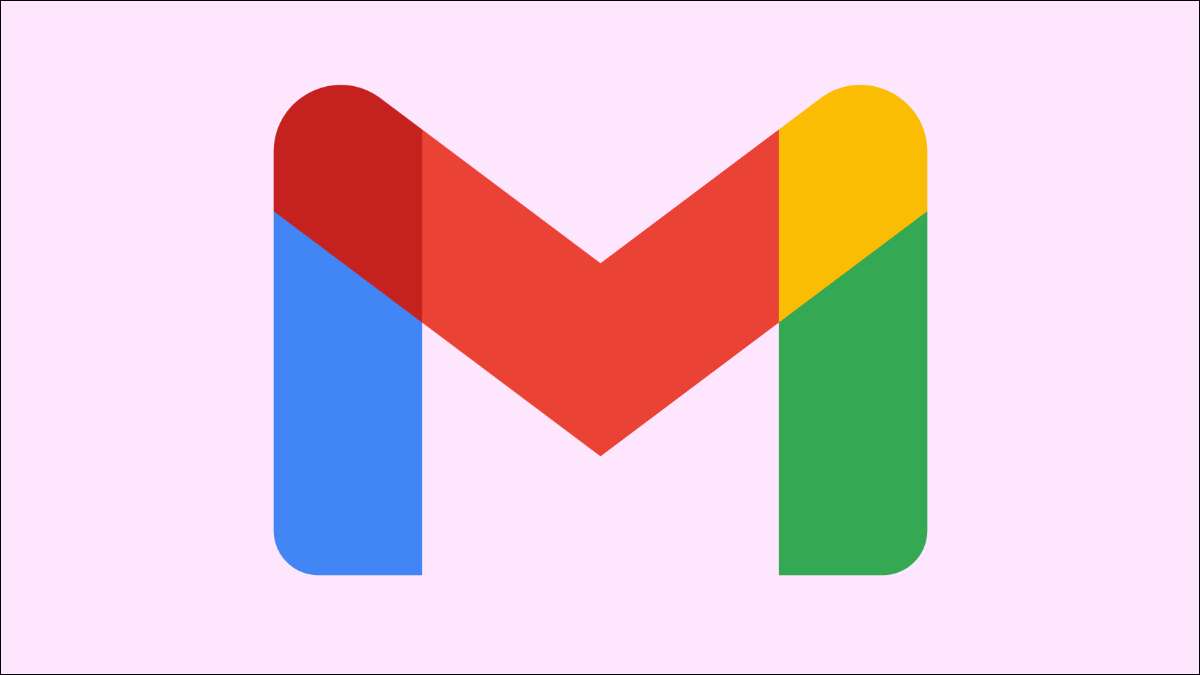
Gmail. جب آپ بھیجتے ہیں تو آپ اپنے رابطوں میں وصول کنندہ کے ای میل ایڈریس کو خود بخود بچاتا ہے. اگر آپ ان کے رابطے کی فہرست میں ان کو نہیں دیکھنا چاہتے ہیں، تو یہ کس طرح فنکشن کو غیر فعال کرنے اور آٹو اضافی رابطوں کو خارج کرنے کا طریقہ ہے.
Gmail کو ممکنہ حد تک آسان کے طور پر رابطوں کا انتظام کرنا چاہتا ہے، لہذا یہ آپ کو تشکیل دے رہے ہیں جب یہ تخلیق تخلیق اور خود کار طریقے سے ای میل پتے مکمل کرتا ہے. اس میں بھی ان رابطوں میں بھی شامل ہیں Gmail میں رابطے برآمد کریں اور آپ کے فون پر مطابقت پذیری. تاہم، آپ گوگل کے رویے کو مکمل طور پر مکمل طور پر غیر فعال کر سکتے ہیں اور آپ کے Google رابطوں کو ہڑتال سے ناپسندیدہ ای میلز کو روک سکتے ہیں.
متعلقہ: Gmail میں رابطے برآمد کیسے کریں
خود کار طریقے سے رابطوں کو شامل کرنے سے Gmail کو کیسے روکنا
سب سے پہلے، کھولیں Gmail ویب سائٹ ، اپنے Gmail اکاؤنٹ میں لاگ ان کریں، اور اوپر دائیں کونے میں گیئر آئیکن پر کلک کریں.
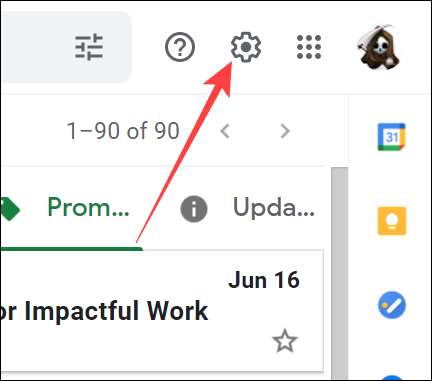
"تمام ترتیبات ملاحظہ کریں" کے بٹن پر کلک کریں.
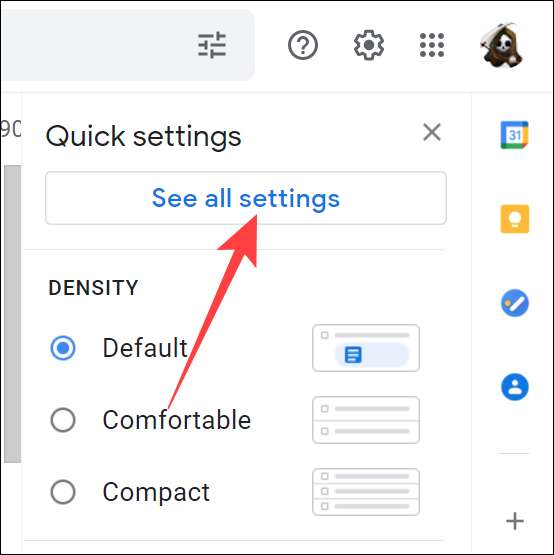
"جنرل" ٹیب کے تحت، "آٹو مکمل" سیکشن کے لئے "رابطے بنائیں" کے نیچے سکرال. جیسا کہ ہم نے اوپر ذکر کیا ہے، Gmail خود کار طریقے سے آپ کے رابطوں میں ای میل ایڈریس کو شامل کرنے کا اختیار بناتا ہے. منتخب کریں "میں اپنے آپ کو رابطوں میں شامل ہوں" اختیار کریں.
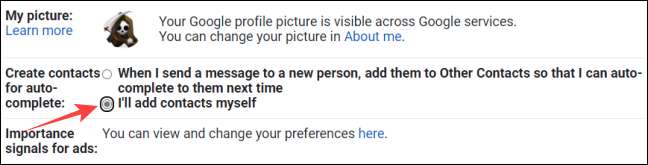
نچلے حصے میں "تبدیلیاں محفوظ کریں" کے بٹن پر کلک کریں.
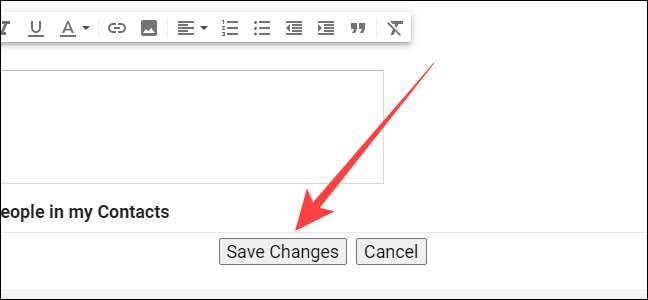
اب، آپ ان باکس میں ترتیبات اور واپس منتقل کر سکتے ہیں.
اس کے بعد، Gmail آپ کے رابطوں کی فہرست میں بے ترتیب ای میل پتے شامل نہیں کرے گا. اس کے بجائے، آپ دستی طور پر Google رابطوں میں ای میل پتے شامل کر سکتے ہیں، جو بہت آسان ہے.
آٹو اضافی رابطوں کو کیسے ہٹا دیں
آٹو شامل کرنے والے ای میلز سے جی میل کی روک تھام صرف مسئلہ کا ایک حصہ حل کرتی ہے. Gmail کے بارے میں کیا سال کے لئے شامل کیا گیا ہے؟ یہاں یہ ہے کہ آپ ان ای میل ایڈریس کو Google رابطوں سے کیسے ہٹا سکتے ہیں.
سر Google رابطے کا صفحہ اور رابطوں میں ناپسندیدہ ای میلز کے ساتھ اکاؤنٹ میں سائن ان کریں. اگلا، بائیں کالم پر "دیگر رابطے" کا انتخاب کریں. تمام ای میل ایڈریسز جی میل شامل ہیں کئی سالوں میں وہاں موجود ہوں گے.
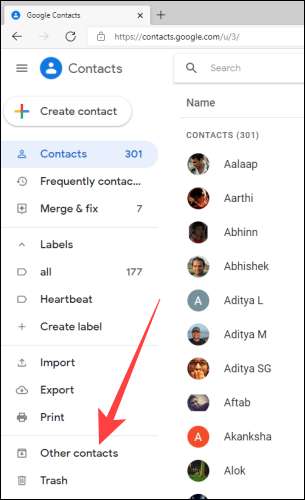
اسے منتخب کرنے کے لئے رابطہ شبیہیں میں سے ایک پر کلک کریں.

سب سے اوپر پر "انتخاب کے اعمال" آئکن کے آگے ڈراپ ڈاؤن تیر پر کلک کریں اور "سبھی" کو منتخب کریں.
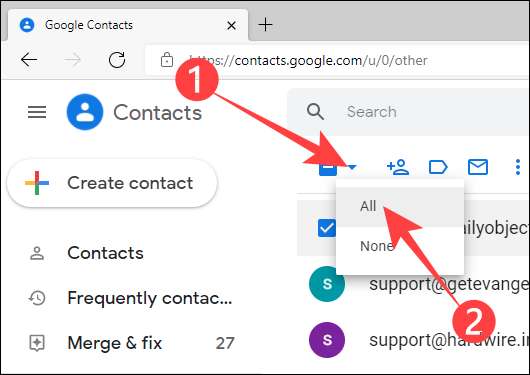
یہ "دیگر رابطوں" کی فہرست میں تمام ای میل پتے کا انتخاب کریں گے. اس کے بعد، آپ رابطے ای میلز کو ان کو منتخب کرسکتے ہیں جو آپ رکھنا چاہتے ہیں.
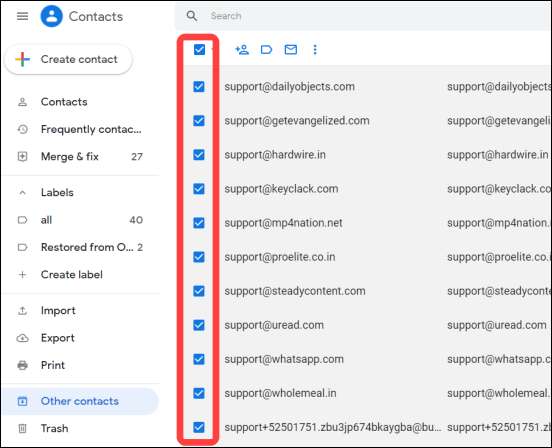
اگلا، سب سے اوپر پر تین عمودی نقطہ نظر پر کلک کریں، اور ناپسندیدہ رابطوں کو دور کرنے کے لئے "حذف کریں" کو منتخب کریں.
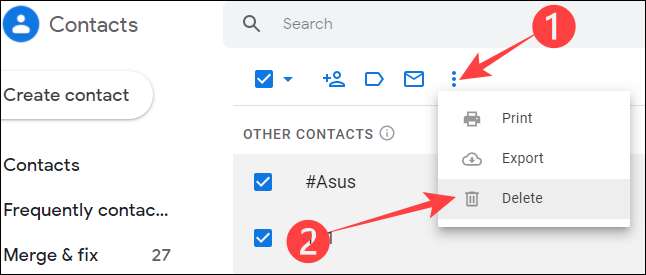
یہی ہے. ان غیر منظم شدہ ای میلز کو ہٹانے کے لۓ آپ کے رابطے کی فہرست کے سائز کو کم کردیں گے اپنے Google اکاؤنٹس کے درمیان رابطے کی منتقلی ہوا کا جھونکا.
متعلقہ: Google اکاؤنٹس کے درمیان رابطے کو کیسے منتقل کریں







